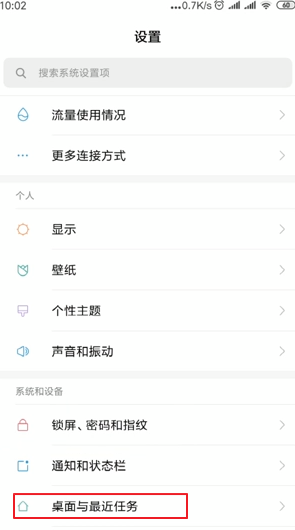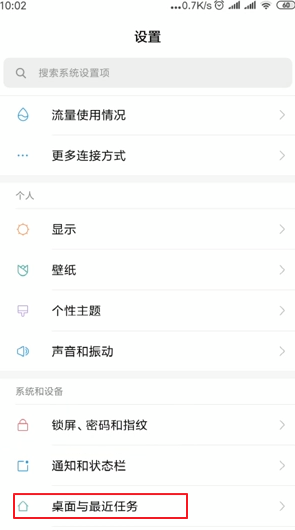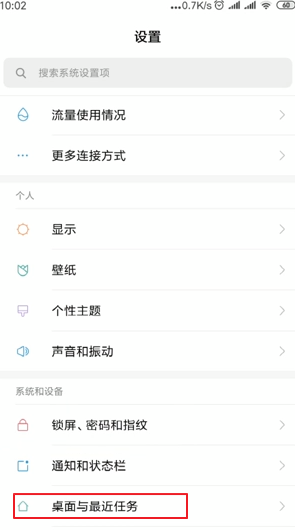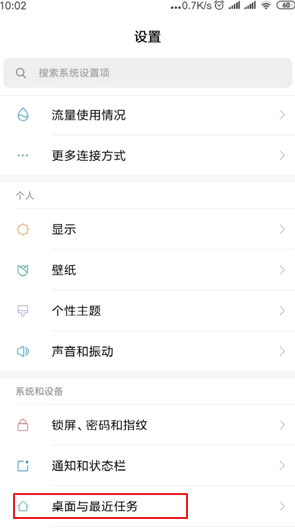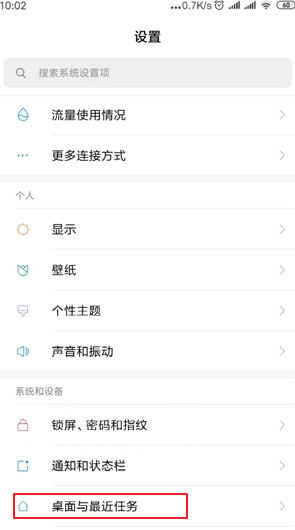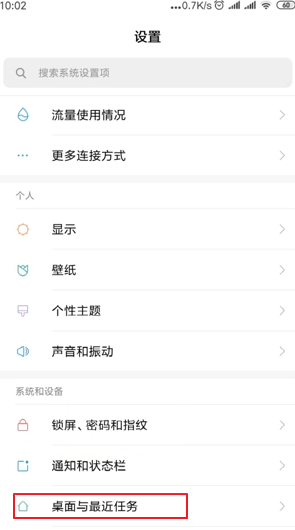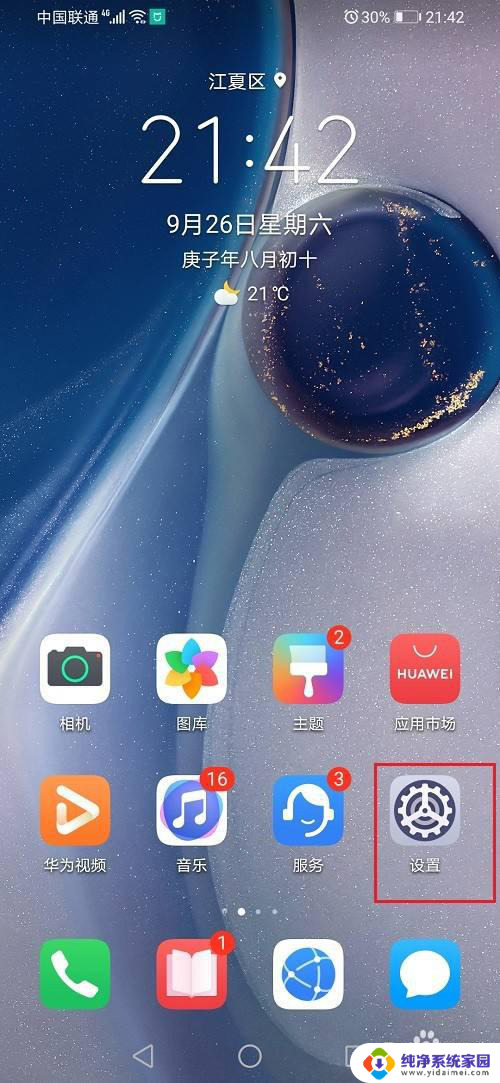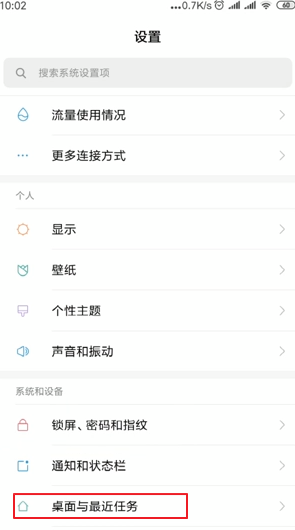桌面显示已锁定该怎么解决 解除手机桌面布局锁定的步骤
更新时间:2023-11-26 09:03:07作者:jiang
桌面显示已锁定该怎么解决,当我们使用手机时,有时候会遇到桌面显示已锁定的情况,这意味着我们无法对手机的桌面布局进行任何更改,这种情况下,我们需要解除手机的桌面布局锁定。解除这个锁定的步骤并不复杂,只需要按照一定的操作顺序进行即可。接下来我们将详细介绍解除手机桌面布局锁定的步骤,以帮助大家轻松应对这一问题。
具体方法:
1打开“设置”,向下滑动屏幕。在“系统和设置”菜单栏中找到“桌面与最近任务”选项,点击进入。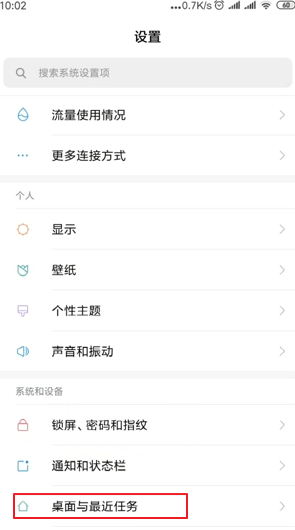 2在“桌面布局”菜单栏中找到“锁定桌面布局”,关闭“锁定桌面布局”的开关即可解除桌面锁定。
2在“桌面布局”菜单栏中找到“锁定桌面布局”,关闭“锁定桌面布局”的开关即可解除桌面锁定。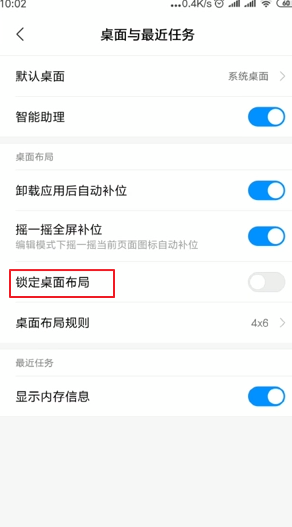 3返回到手机桌面,再次拖动应用程序,可以随意更改桌面布局。
3返回到手机桌面,再次拖动应用程序,可以随意更改桌面布局。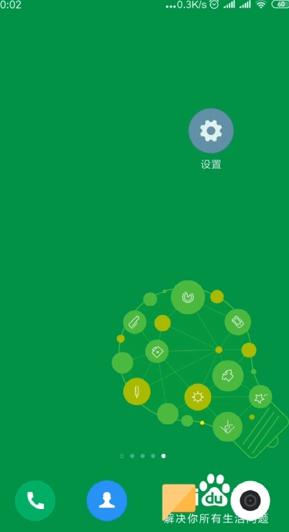 4如果打开“锁定桌面布局”的开关,桌面即可锁定。
4如果打开“锁定桌面布局”的开关,桌面即可锁定。 5总结如下。
5总结如下。
以上就是桌面显示已锁定该怎么解决的全部内容,如果遇到这种情况,你可以按照以上步骤进行解决,非常简单快速。